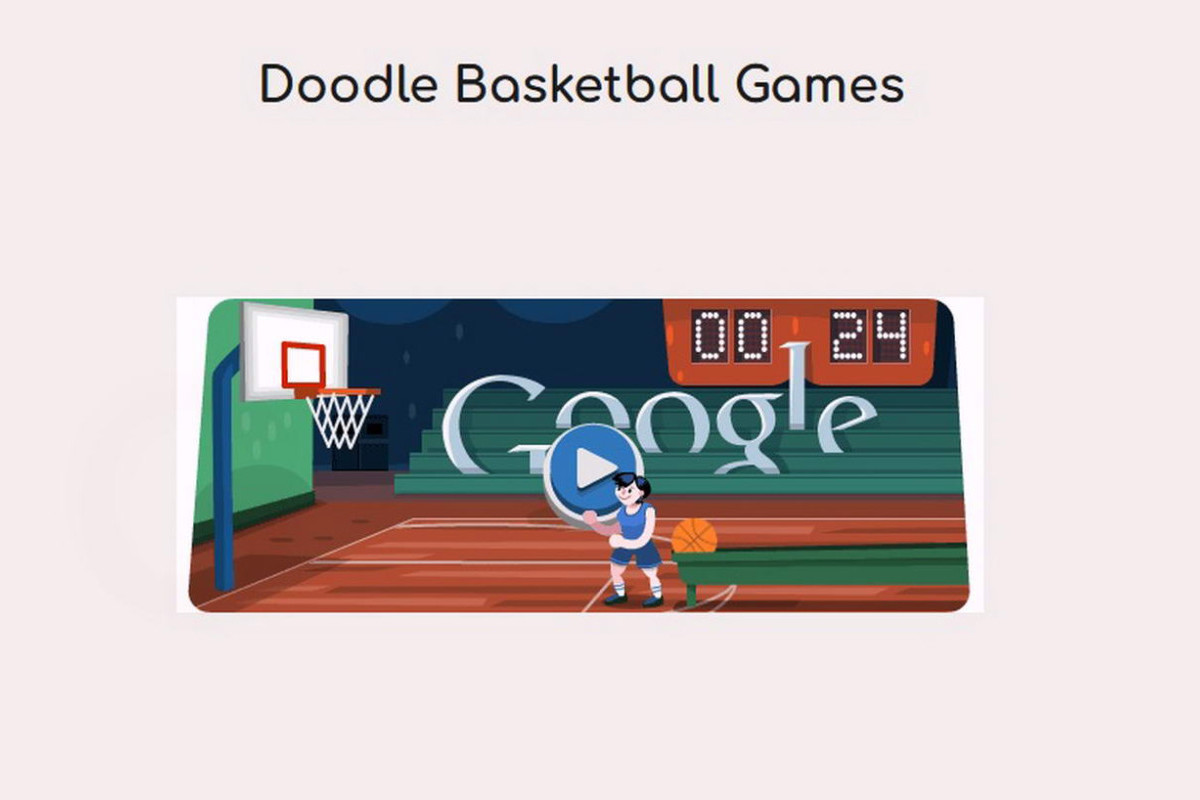Terjebak di Jaringan WiFi? Ikuti Cara Efektif Mengatasi 'Can’t Connect to this Network' di Windows!

Terjebak di Jaringan WiFi? Ikuti Cara Efektif Mengatasi 'Can’t Connect to this Network' di Windows!-crew/unsplash-
Jika Anda menghadapi masalah "can't connect to this network" di Windows saat ingin menghubungkan laptop atau PC ke jaringan WiFi, jangan khawatir, ada beberapa langkah yang bisa Anda coba untuk mengatasinya. Mari kita jabarkan satu per satu:
- Pertama, coba restart PC atau laptop Anda. Terkadang, masalah sederhana dapat diselesaikan dengan me-restart perangkat.
- Pastikan bahwa penyedia WiFi yang Anda gunakan tidak membatasi perangkat tertentu untuk terhubung. Beberapa jaringan WiFi memiliki pembatasan tertentu, dan Anda perlu memastikan perangkat Anda diizinkan terhubung.
- Periksa status layanan Internet Service Provider (ISP) yang Anda gunakan. Terkadang, masalah dapat muncul karena gangguan di sisi penyedia layanan.
- Cek pengaturan power saver pada WiFi. Beberapa perangkat memiliki opsi untuk menghemat daya pada WiFi yang dapat mempengaruhi konektivitas.
- Coba restart WiFi Adapter di perangkat Anda. Dengan me-restart adapter, Anda dapat menghapus sementara beberapa masalah koneksi.
- Lakukan re-koneksi pada jaringan WiFi yang ingin Anda gunakan. Mungkin saja ada kesalahan sederhana dalam proses awal penghubungan.
- Anda bisa mencoba reset pengaturan jaringan. Hal ini dapat membantu mengatasi masalah yang terkait dengan konfigurasi jaringan yang salah.
- Jalankan Network Troubleshooter yang ada di Windows. Alat ini dapat membantu mendeteksi dan memperbaiki masalah jaringan secara otomatis.
- Jika masalah belum terpecahkan, Anda bisa mencoba untuk mengatur ulang konfigurasi jaringan secara manual. Pastikan setiap pengaturan sesuai dengan yang diperlukan.
- Periksa dan pastikan bahwa driver network di perangkat Anda telah diperbarui ke versi terbaru. Driver yang tidak terbaru dapat menyebabkan masalah koneksi.
- Terakhir, jika Anda masih menghadapi kesulitan, cobalah untuk me-restart router atau modem yang Anda gunakan. Kadang-kadang, masalah terjadi pada perangkat jaringan itu sendiri.
Ingatlah bahwa langkah-langkah di atas hanya beberapa dari banyak kemungkinan solusi. Setiap situasi bisa berbeda, dan Anda mungkin perlu mencoba beberapa langkah sebelum menemukan solusi yang tepat.
Baca juga: Apa Itu ROM? Berikut Penjelasan Lengkap Beserta Peranan dalam Dunia Digital
Jangan ragu untuk mencari bantuan lebih lanjut atau meminta dukungan dari pihak yang berpengalaman jika diperlukan. Semoga masalah koneksi Anda segera teratasi dan Anda dapat menikmati kembali konektivitas WiFi dengan lancar.***